Schauen Sie sich die Themenartikel So konfigurieren und verwalten Sie ein Remote-Git-Repository unter Linux in der Kategorie an: https://ar.taphoamini.com/wiki/ bereitgestellt von der Website Ar.taphoamini.com.
Weitere Informationen zu diesem Thema So konfigurieren und verwalten Sie ein Remote-Git-Repository unter Linux finden Sie in den folgenden Artikeln: Wenn Sie einen Beitrag haben, kommentieren Sie ihn unter dem Artikel oder sehen Sie sich andere Artikel zum Thema So konfigurieren und verwalten Sie ein Remote-Git-Repository unter Linux im Abschnitt „Verwandte Artikel an.
Heute sehen wir uns an, wie Sie ein Bitbucket-Repo auf Ihrem Linux-System einrichten und verwalten. Ich verwende Ubuntu 20.04 für dieses Tutorial und werde sicherstellen, dass alle Befehle außer Debian auf allen verbundenen Systemen verfügbar sind. Der Hauptgrund dafür ist, dass Sie keine Direktiven auf ein Debian-System anwenden müssen, um Abhängigkeitsprobleme zu vermeiden.
Inhalt
Was ist GIT?
Bisher war die einfachste Lösung ein Git-Versionskontrollsystem für die Remote-Dateiverwaltung und Nachverfolgung aller Änderungen. Im Gegensatz zu Git ist BitbBucket eine Plattform, die hilft, diese Dateien auf dem Server zu halten. BitBucket hat seine eigenen und Cloud-basierten Funktionen, aber wir werden nur die Cloud-basierte Version verwenden, die für Gruppen von bis zu 5 Benutzern kostenlos ist.
In den folgenden Artikeln werde ich Git und BitBucket separat besprechen. Besuchen Sie regelmäßig linuxways.net, um die neuesten Tipps und Tricks zu erhalten.
Die wichtigen Dinge zuerst
Stellen Sie wie immer sicher, dass Git auf Ihrem System verfügbar ist. Ich führe den folgenden Befehl aus, um sicherzustellen, dass ich die neueste stabile Version von Git auf meinem Ubuntu 20.04 LTS-System habe.
$ git --version
Der Befehl zeigt die neueste in Git verfügbare Version an. In meinem Fall ist dies 2.25.1, wie unten gezeigt:
Verbinde und konfiguriere den Bitbucket
Abschnitt 1. Wir bleiben jetzt in Kontakt und verwenden die kostenlose Bitbucket-Cloud als Beispiel-Repository, aber wir können jeden anderen kostenlosen Dienst wie GitHub verwenden. Dieses Repository wird nur zu Testzwecken verwendet; Sie können stattdessen jedes vorhandene Git-Repository verwenden. Fahren Sie mit Schritt 4 fort, wenn Sie ein Remote-GIT-Repository haben, zu dem Sie eine Verbindung herstellen möchten.
Nach dem Einloggen erhalten Sie eine Tabelle ähnlich der folgenden:
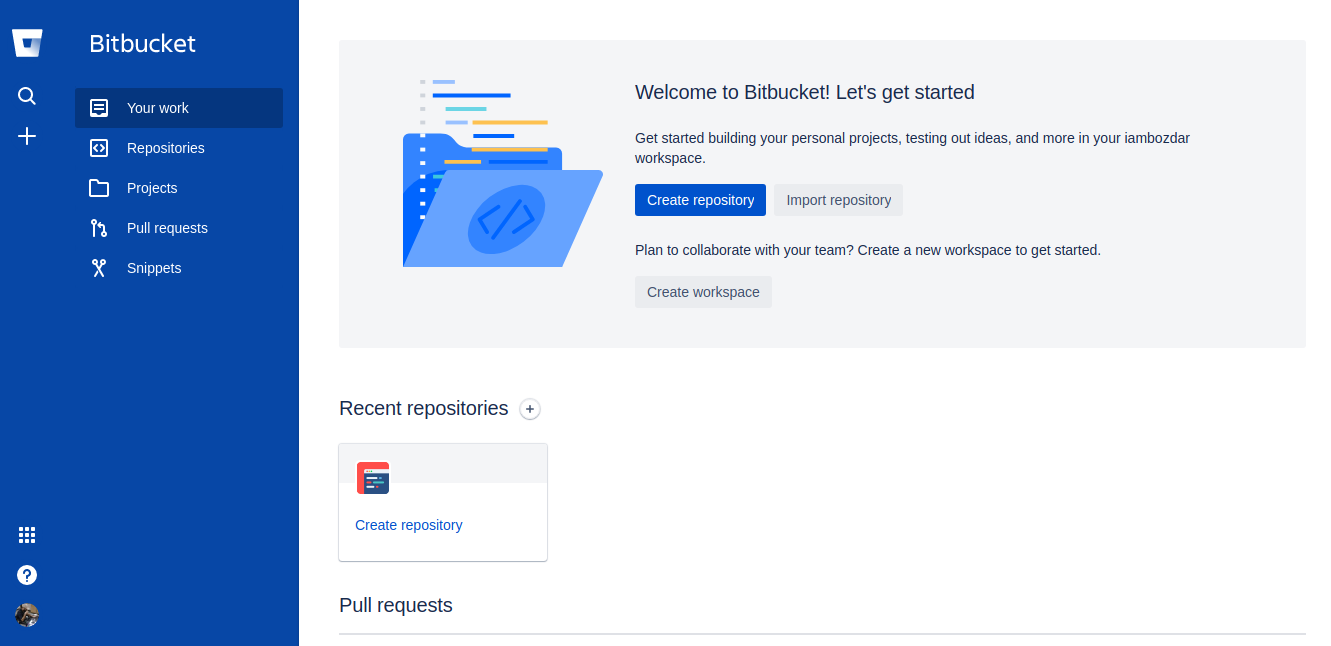
Schritt 2: Anschließend erstellen wir unseren BitBucket-Cloud-Speicher.
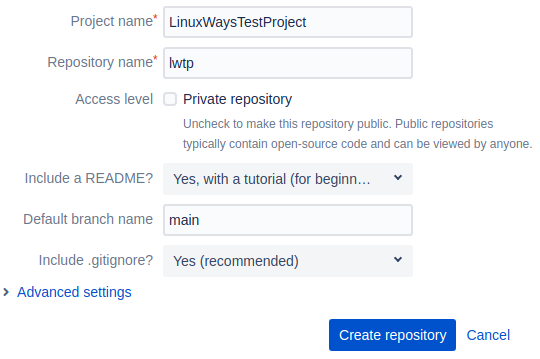
Schritt 3 Nachdem Sie Ihr Repository erstellt haben, gehen Sie zu den Repository-Einstellungen, um sich lokal mit Git zu verbinden.

Schritt 4 Klonen Sie zunächst das Repository mithilfe des Klonen-Links in der oberen rechten Ecke des Projekts.
In unserem Fall lautet der Git-Befehl:
$ git clone https://[email protected]/username/reponame.git
Sie müssen aktualisieren Nutzername und Reponame passend zu Ihrem.
Das vollständige Szenario wird wie folgt aussehen:

Geben Sie nun diesen Befehl ein, um das Verzeichnis aufzulisten, das aus dem System extrahiert wurde
$ ls

Schritt 5 Gehen wir jetzt zu unserem Speicherordner, erstellen eine neue Datei und verschieben sie an den Anfang, nämlich Bitbucket.
1. Geben Sie diesen Befehl ein, um das Verzeichnis zu wechseln
$ cd
2. Erstellen Sie nun mit diesem Befehl eine neue Datei
$ touch update.md
3. Bearbeiten Sie die Datei in Nano wie folgt
$ nano update.md

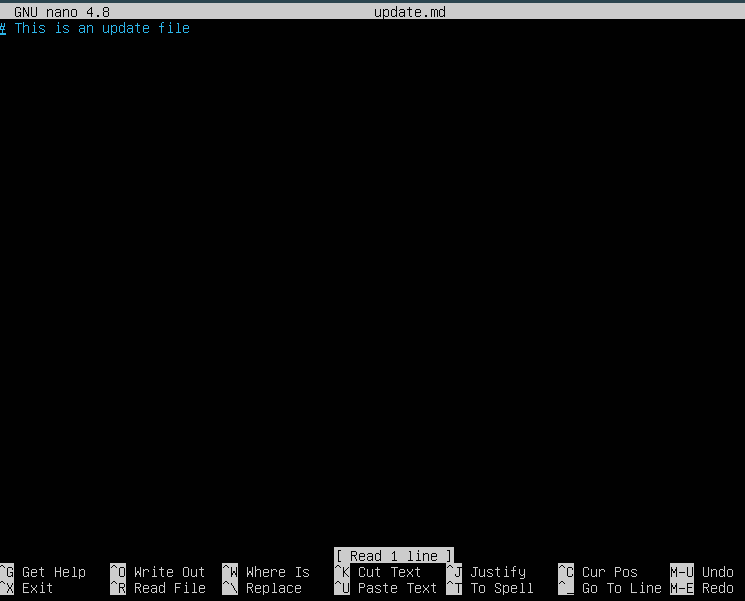
4. Nach dem Speichern können Sie Ihre Änderungen mit den folgenden Befehlen in Ihrem Bitbucket-Speicher speichern.
$ git add * $ git commit -m update $ git push origin master
Alle Änderungen werden in unserem Bitbucket-Repository gespeichert.
Fazit
In diesem Tutorial haben wir gelernt, wie man ein Bitbucket-Repository lokal erstellt, erhält, ändert und fördert. Wir haben auch andere Software verwendet, wie zum Beispiel den Nano-Editor.
Einige Bilder zum Thema So konfigurieren und verwalten Sie ein Remote-Git-Repository unter Linux

Einige verwandte Schlüsselwörter, nach denen die Leute zum Thema suchen So konfigurieren und verwalten Sie ein Remote-Git-Repository unter Linux
#konfigurieren #und #verwalten #Sie #ein #RemoteGitRepository #unter #Linux
Weitere Informationen zu Schlüsselwörtern So konfigurieren und verwalten Sie ein Remote-Git-Repository unter Linux auf Bing anzeigen
Die Anzeige von Artikeln zum Thema So konfigurieren und verwalten Sie ein Remote-Git-Repository unter Linux ist beendet. Wenn Sie die Informationen in diesem Artikel nützlich finden, teilen Sie sie bitte. vielen Dank.

